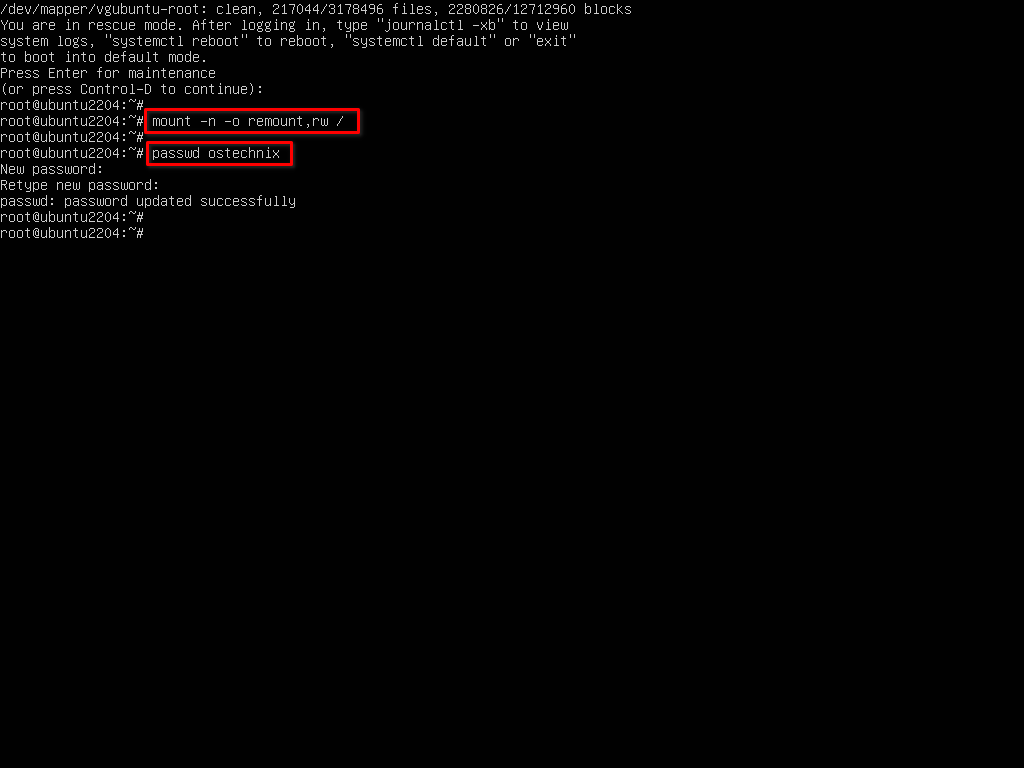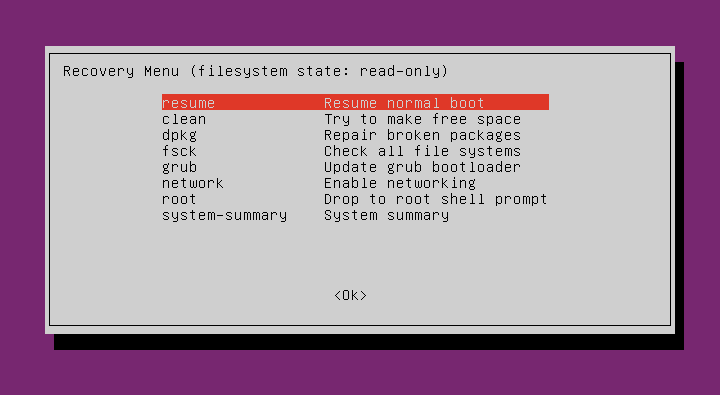4.8 KiB
如何在 Ubuntu 22.04 / 20.04 LTS 中重新设置 sudo 密码
在 Ubuntu 中重新设置已忘记的 root 用户的密码
这篇简单的指南将向你解释,如何在 Ubuntu 22.04 好 20.04 LTS 桌面环境中,以及从服务器版本中的 恢复 模式中重新设置 sudo 密码。
介绍
在 安装 Ubuntu 时,创建的一个新用户将会带有 sudo 权限,用以执行各种各样的管理任务。
如果你的 Ubuntu 系统有多个 sudo 用户,你能够从另外一个 sudo 用户的账号下,轻松地重新设置所忘记的一个 sudo 用户或管理员用户的密码。
如果你只有一个 sudo 用户,并且忘记了密码怎么办?没有问题! 从 Ubuntu 的 恢复 或 单一用户 模式中恢复 sudo 用户密码很容易。
虽然这篇指南是在 Ubuntu 22.04 和 20.04 LTS 版本上进行的正式测试,不过,下面给定的步骤对于其它的 Ubuntu 版本和衍生版本来说是相同的。
在 Ubuntu 22.04 / 20.04 LTS 中重新设置 sudo 密码
首先,启动你的 Ubuntu 系统到 恢复 模式下,来重新设置一个 sudo 用户的密码,操作如下面的链接所述。
现在,进入到 恢复 模式下,通过运行下面的命令,以读/写的模式挂载根(/)文件系统:
# mount -n -o remount,rw /
现在,使用 passwd 命令来重新设置 sudo 用户的密码:
# passwd ostechnix
在这里,ostechnix 是 sudo 用户的名称。使用你自己的用户名称来替换掉它。
输入两次密码:
New password:
Retype new password:
passwd: password updated successfully
就这样。我们已经重新设置 sudo 用户密码。如果你按照上面链接所述的方法 1 进入到 恢复 模式,按下 Ctrl+d 组合键来启动到正常模式。或者,你也可以输入下面的任意一个命令来启动到正常模式。
# systemctl default
或,
# exit
如果你想重新启动系统,而不是启动到正常模式,输入:
# systemctl reboot
如果你已经按照上面链接所述的方法 2 进入到恢复 模式,输入:
# exit
你将返回到 恢复菜单。现在选择 “恢复正常启动”,并按下回车键。
在强调一次,选择 “确定” 按钮,并按下回车按键来继续启动到正常模式:
现在,你在运行管理命令时可以使用新的 sudo 密码。
如果我把用户名称和密码都忘了怎么办?
如果你忘记了用户名称,在 恢复 模式下,你可以很容易地列出你的 Linux 系统中的用户名称,使用目录:
# cat etc/passwd
来自我 Ubuntu 22.04 系统的输出示例:
[...]
ostechnix:x:1000:1000:Ostechnix,,,:/home/ostechnix:/bin/bash
[...]
好了,现在,你找到用户名称了。只需要按照上面的步骤来重新设置用户的密码即可。
via: https://ostechnix.com/how-to-reset-sudo-password-in-ubuntu-20-04-lts/